Cum să setați imaginea de profil în zoom
Miscelaneu / / September 12, 2022
Dacă petreci mult timp Zoom apeluri, este logic să personalizați sau să setați fotografia de profil. Cu toate acestea, atunci când sunteți într-un apel Zoom, toată lumea vă vede fotografia de profil, inclusiv dvs., dacă dezactivați videoclipul. Dar vei vedea o siluetă gri dacă nu ai o poză de profil.
Oricum, vrei să ai o poză bună de profil, nu-i așa? Acest articol vă arată cum să adăugați o fotografie de profil în Zoom. Zoom afișează fotografia sau fotografia cu capul când camera nu este pornită. Acesta este un mod de a vă personaliza aspectul și de a face o impresie mai bună și mai consistentă pentru persoanele pe care le întâlniți pe Zoom. Deci, acum, fără să pierdem mai mult timp, să începem și să vedem cum să setăm fotografii de profil în aplicația dvs. Zoom.

Cum să setați imaginea de profil în zoom
Aici sunt pe cale să vă arăt cum să faceți acest lucru corect în acest ghid. Deci, dacă doriți să vă configurați fotografia de profil, o puteți face înainte de a vă alătura unei întâlniri sau o puteți face chiar în timpul unei sesiuni dacă ați cam uitat să o faceți înainte. Deci da! Să sărim în el.
- În primul rând, trebuie să deschideți aplicația Zoom și să vă conectați cu acreditările și să navigați la Schimbați-mi poza.

- După aceea, trebuie să vă conectați la portalul web Zoom și să faceți clic pe Profilul dvs.
- După aceea, în următoarea fereastră care apare, selectați Schimbați imaginea dvs. de utilizator.
- Apoi, pur și simplu apăsați Încărcați butonul și căutați imaginea pe care doriți să o setați ca imagine de profil. Apoi, ajustând dimensiunea și porțiunea imaginii dvs. Faceți clic pe butonul Salvare pentru a efectua modificările.
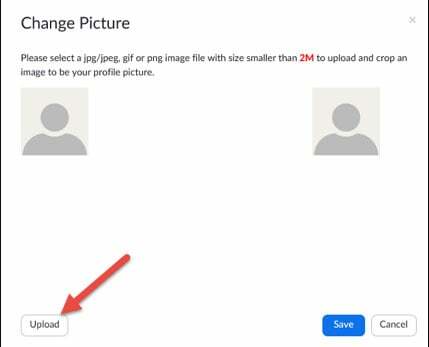
Reclame
Deci, așa vă schimbați sau setați fotografia de profil în aplicația Zoom. Așadar, sper să găsești pașii pe care i-am menționat mai sus destul de simpli și ușor de aplicat și acum poți să-ți schimbi fotografia de profil cu orice vrei. Acum, dacă aveți sugestii sau solicitări pentru noi, anunțați-ne în secțiunea de comentarii.



